
Sadržaj:
- Supplies
- Korak 1: Instalirajte SVEŽU kopiju na Raspbian na svoju memorijsku karticu
- Korak 2: Omogućite Raspberry Pi serijski port - pomoću grafičkog sučelja
- Korak 3: Alternativna metoda za omogućavanje serijskog porta (i onemogućavanje ljuske za prijavu)
- Korak 4: Onemogućite Bluetooth - otpustite UART0 i oslobodite ga za TtyAMA0
- Korak 5: RPI Pin-out za UART port
- Korak 6: Dodavanje RS-232 nivoa u uređaj za pretvaranje nivoa TTL u vaš Raspberry Pi
- Korak 7: Dodavanje RS-485 nivoa u uređaj za pretvaranje nivoa TTL u vaš Raspberry Pi
- Korak 8: Sada ste vi na redu
- Korak 9: Synopsys
- Autor John Day [email protected].
- Public 2024-01-30 08:04.
- Zadnja izmjena 2025-01-23 14:37.

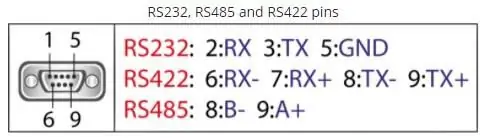
Nedavno sam bio zainteresiran za omogućavanje UART0 na svom Raspberry Pi-u (3b) tako da ga mogu spojiti izravno na RS-232 signalni uređaj pomoću standardnog 9-pinskog d-sub konektora bez potrebe da prolazim putem USB-a na RS-232 adapter.
Dio mog interesa ovdje je bio i mogućnost povezivanja pretvarača nivoa RS-232 (MAX3232) ili RS-485 uređaja (MAX485).
Malo sam se borio pokušavajući da Pi konfiguracija radi. Nemam mnogo iskustva sa Raspberry Pi -om ili njegovim operativnim sistemom, pa sam bio na prilično strmoj krivulji učenja.
Na kraju sam, putem Google pretraživanja, zajedno s "Pokušajem i greškom", uspio prikupiti sve detalje kako bi mi uspio, ali informacije nisu bile u jednom sažetom dokumentu koji je sadržavao sve korake da se to dogodi.
Ovdje navodim korake koje sam poduzeo da mi ovo uspije.
Supplies
1 - Raspberry Pi. Koristio sam model 3b.. ali ovaj postupak bi trebao funkcionirati s većinom Pi -a, posebno s najnovijim verzijama Raspberry Pi IOS -a (ranije Raspian).
2 - "Mini" RS -232 pretvarač nivoa - TTL u RS -232 - Koristio sam malu PCB učitanu sa MAX 3232 IC na sebi koju sam kupio od eBay -a. Također sam to uspješno isprobao sa TTL -om do RS -485 pretvarač - takođe kupljen na eBay -u.
Nakon što je Pi konfiguriran, oba pretvarača su radila na moje zadovoljstvo bez ikakvih problema koje sam vidio.
Korak 1: Instalirajte SVEŽU kopiju na Raspbian na svoju memorijsku karticu
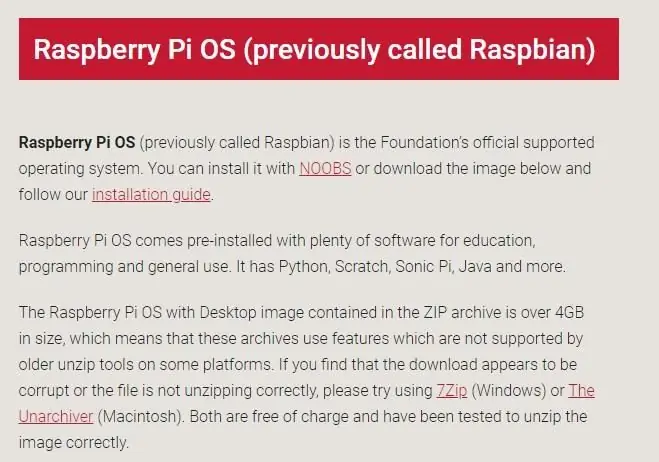
Počeo sam instaliranjem sveže / najnovije kopije Raspberry Pi IOS-a (ranije Raspian) na svoju memorijsku karticu. Odlučio sam da ne idem putem NOOBS -a.
Preuzmite i instalirajte alat Imager
www.raspberrypi.org/downloads/
Preuzmite, raspakirajte i instalirajte Raspberry Pi IOS sliku na svoju memorijsku karticu.
Nakon pokretanja, provjerite i ažurirajte prema potrebi …
Korak 2: Omogućite Raspberry Pi serijski port - pomoću grafičkog sučelja
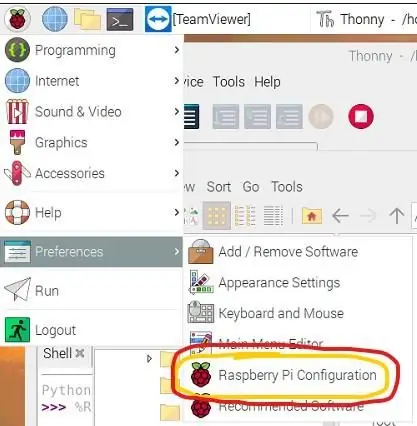

Prema zadanim postavkama, na novoj instalaciji Raspberry Pi IOS -a UART0 je rezerviran za "prijavnu ljusku". To ima za cilj dati vam neki pristup / kontrolu nad Pi preko kombinacije programskog programa Serijski port / terminal.
Da biste koristili UART0 za druge aplikacije, morate "isključiti" tu vezu s prijavnom školjkom. To se događa u nekoliko prilično lakih koraka.
Najbrži način da omogućite "serijski port" je da to učinite putem grafičkog sučelja.
Iz "Raspberry - padajućeg izbornika" odaberite "Preferences", a zatim "Raspberry Pi Configuration"
Odatle idite na karticu "Interfejsi" i "Omogućite" serijski port (klikom na odgovarajući radio gumb).
Pritisnite U redu za izlaz, a zatim izvršite ponovno pokretanje.
ILI.. možete slijediti ovu metodu …
Korak 3: Alternativna metoda za omogućavanje serijskog porta (i onemogućavanje ljuske za prijavu)
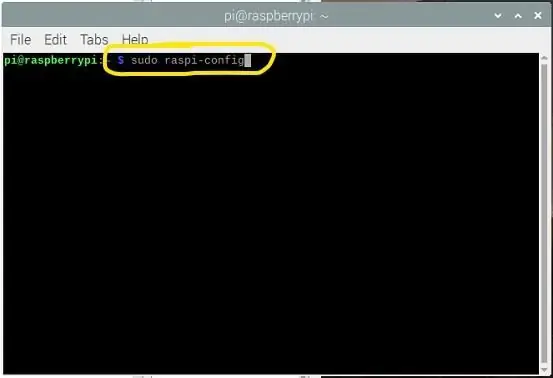
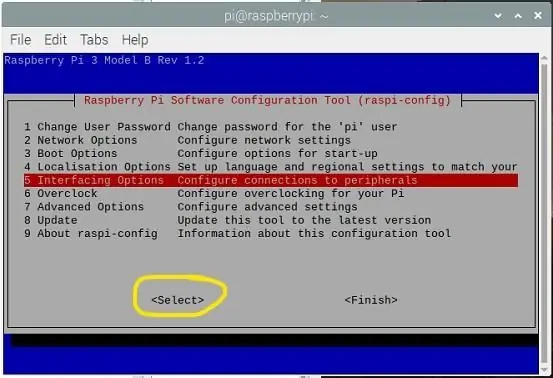
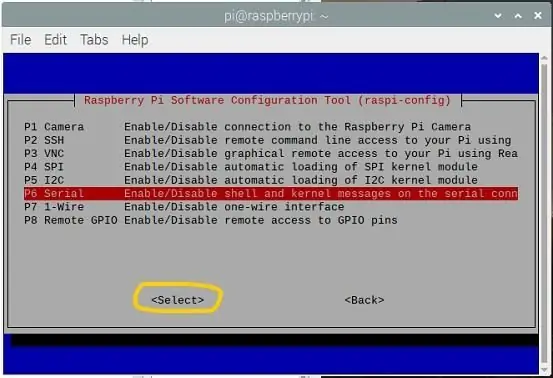
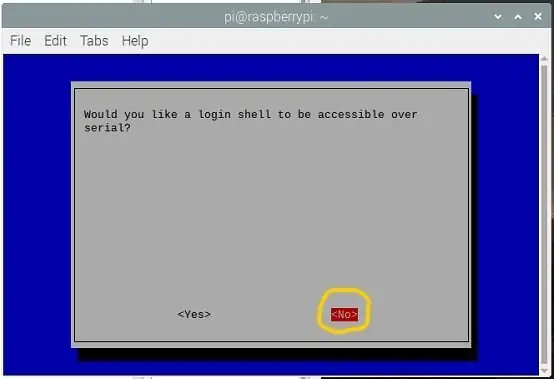
Ova metoda je za referencu - nije potrebna, ali je dobro znati o njoj.
== == ==
Alternativna metoda za onemogućavanje konzole pomoću UART0 pri pokretanju.
upotreba:
sudo raspi-config
Odaberite opciju #5 - Opcije sučelja ==> Odaberi
Odaberite Serijski P6 ==> Odaberi
Odgovor NE na: Želite li da ljuska za prijavu bude dostupna preko serije?
Odgovorite DA na: Želite li omogućiti hardver za serijski port?
Odgovor će biti:
Ljuska za serijsko prijavljivanje je onemogućena
Serijsko sučelje je omogućeno
Odaberite U redu
Odaberite Završi
Korak 4: Onemogućite Bluetooth - otpustite UART0 i oslobodite ga za TtyAMA0
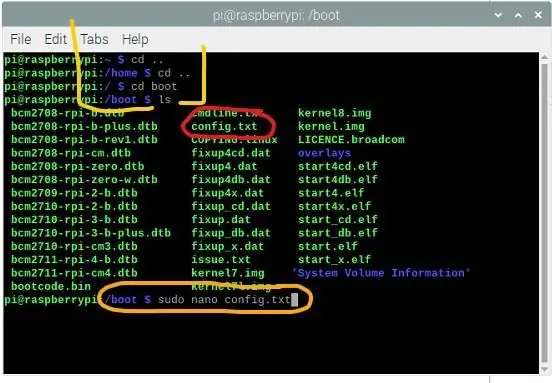
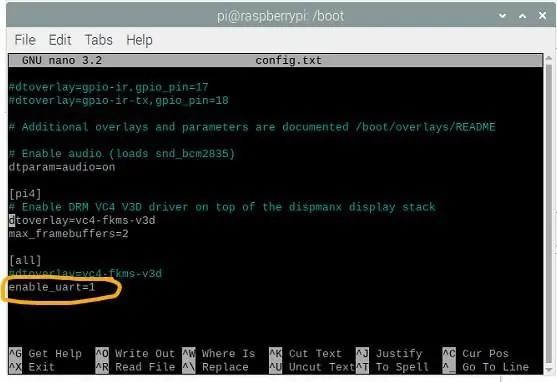
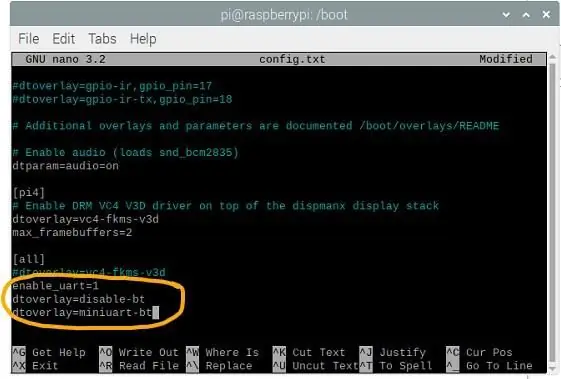
Drugi dio procesa je i odvajanje Bluetooth veze od UART0.
Po ovoj stranici "UART KONFIGURACIJA" morat ćete odspojiti Bluetooth uređaj od UART0 i osloboditi UART0 za ttyAMA0 - Ako je potrebno, možete premjestiti Bluetooth na "mini -UART"
Nastavite uređivanjem datoteke pod nazivom "config.txt" (koja se nalazi u direktoriju "boot") i dodajte JEDAN redak na samom dnu stranice:
dtoverlay = disable-bt
Ovisno o vašoj situaciji i želji da koristite Bluetooth, možda ćete htjeti dodati sljedeći redak (ali nije potrebno da ovaj vodič radi ispravno). Ova stranica takođe sadrži vrijedne detalje o svim ovim poslovima. Molimo vas da odvojite malo vremena da pročitate povezanu datoteku (vidi gore) kako biste bolje razumjeli ovo.
dtoverlay = miniuart-bt
Dvaput provjerite pravopis, a zatim sačuvajte datoteku dok izlazite i ponovo pokrenite sistem.
U ovom trenutku, trebali biste biti spremni.
Korak 5: RPI Pin-out za UART port
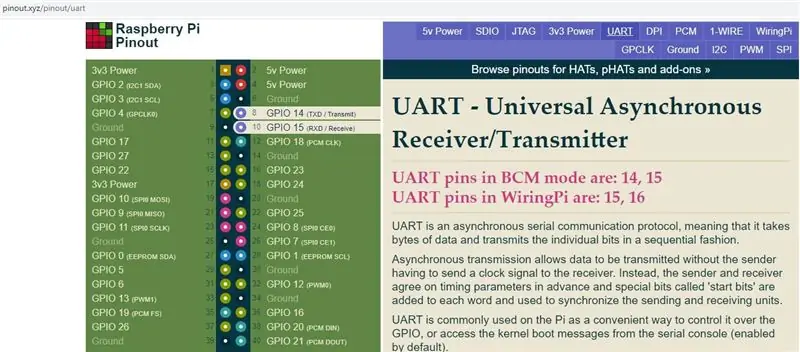
Prema web stranici "pinout.xyz" igle Raspberry Pi UART0 dostupne su na sljedećim pinovima.
UART pinovi u BCM načinu rada su: RPI Pin #8 / GPIO14 ==> TXD
RPI Pin #10 / GPIO15 ==> RXD
Zapamtite da su za ove pinove "razine TTL od 3,3 Volta".. ovi se NE MOGU koristiti za pogon i prijem s uređaja na razini RS-232 ili RS-422/RS-485. Pokušaj toga će uzrokovati izgaranje vašeg ugrađenog UART-a, a vjerovatno će sa sobom ponijeti i procesorski čip.
MORATE koristiti pretvarač nivoa.
Za povezivanje sa uređajem na nivou RS-232 ili RS-422/RS-485 potreban vam je odgovarajući pretvarač nivoa.
Korak 6: Dodavanje RS-232 nivoa u uređaj za pretvaranje nivoa TTL u vaš Raspberry Pi


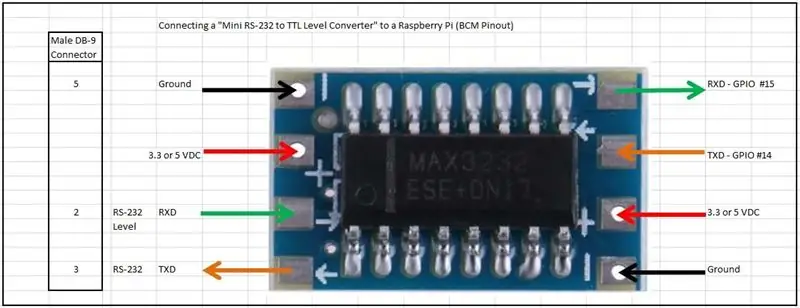
Za konverzije nivoa TTL u RS-232 koristim sljedeći pretvarač.
Mini RS232 na TTL konvertor na bazi MAX3232.
Ovu stavku može napajati 3,3 VDC ili čak 5 VDC (oba su dostupna sa određenih pinova na vašem RPI -ju) i zapravo koriste vrlo malu struju.
Tehnički list za MAX3232 pruža vrijedne detalje o njegovom radu, ali u stvarnosti nije potrebno kodiranje da bi ovo funkcioniralo
Pogledajte priložene fotografije i odvojite vrijeme za pažljivo povezivanje pinova Raspberry Pi sa odgovarajućim pinovima na modulu. Samo znajte da će ovaj uređaj raditi na 3.3VDC ili na 5 VDC - oba su dostupna na RPI -u (pogledajte Pin -out dijagram).
UPOZORENJE:
Kupio sam puno od 10 ovih jedinica na eBayu, i NIKADA nisam mogao učiniti da rade. Na prvi pogled, čini se da bi ih trebalo biti dovoljno jednostavno koristiti, ali ne. Nakon što sam se malo borio s njima, našao sam mnogo detalja o FAKE MAX3232 dostupnim na mreži.
www.eevblog.com/forum/reviews/fake-max3232-any-additional-details/…
NE preporučujem ovu stavku.
Korak 7: Dodavanje RS-485 nivoa u uređaj za pretvaranje nivoa TTL u vaš Raspberry Pi

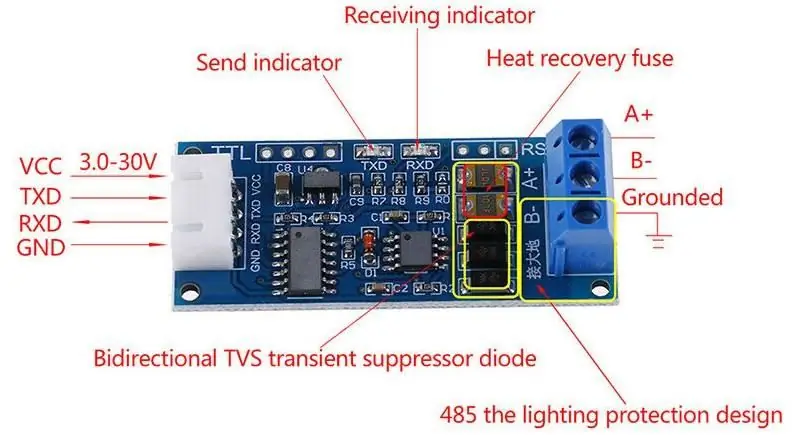

Na većini načina slično prethodnom koraku, dodavanje pretvarača razine RS -485 jednako je jednostavno - možda čak i lakše.
Za konverzije nivoa TTL u RS-232 koristim sljedeći pretvarač.
MAX485 zasniva pretvarač nivoa RS485 na nivou TTL. Opet, ova stavka se može napajati sa 3.3 VDC ili čak 5 VDC (oba su dostupna sa određenih pinova na vašem RPI -ju) i zapravo koriste vrlo malu struju. Tehnički list za MAX485 pruža vrijedne detalje o njegovom radu, ali u stvarnosti nije potrebno kodiranje da bi ovo funkcioniralo
Pogledajte priložene fotografije i odvojite vrijeme za pažljivo povezivanje pinova Raspberry Pi sa odgovarajućim pinovima na modulu. Samo znajte da će ovaj uređaj raditi na 3.3VDC ili na 5 VDC - oba su dostupna na RPI -u (pogledajte Pin -out dijagram).
Treba napomenuti-za razliku od RS-232, RS-485 nema povezan "standardni" tip konektora. Nomenklatura je tipično "B-" i "A+", ali imajte na umu da svi dobavljači ne slijede istu nomenklaturu. RS -485 radi na signalnoj shemi "Differential Pair" - Više detalja o tome dostupno je ovdje. "Divlji zapad" živi u dolini RS-485.
Korak 8: Sada ste vi na redu
Sada biste trebali moći povezati svoj Raspberry Pi izravno s vanjskim uređajem po vašem izboru. Postoji mnogo njih koji se i danas koriste.
Na vama je kako ćete to učiniti…
Za početak, provjerite "Minicom" ili "CuteCom" ili provjerite mogućnosti koristeći "NodeRED".
Korak 9: Synopsys
Ostavite komentare, prijedloge / ispravke. Cenio bih to.
Preporučuje se:
Kako koristiti Raspberry Pi GPIO pinove i Avrdude za Bit-bang program DIMP 2 ili DA PIMP 2: 9 koraka

Kako koristiti Raspberry Pi GPIO pinove i Avrdude za Bit-bang program DIMP 2 ili DA PIMP 2: Ovo su korak-po-korak upute o tome kako koristiti Raspberry Pi i besplatna naredba otvorenog koda avrdude za bit-bang -programirajte DIMP 2 ili DA PIMP 2. Pretpostavljam da ste upoznati sa vašim Raspberry Pi -om i LINUX komandnom linijom. Ne morate
LED Blink sa Raspberry Pi - Kako koristiti GPIO pinove na Raspberry Pi: 4 koraka

LED Blink sa Raspberry Pi | Kako koristiti GPIO pinove na Raspberry Pi: Zdravo momci, u ovim uputstvima naučit ćemo kako koristiti GPIO -ove Raspberry pi. Ako ste ikada koristili Arduino, vjerojatno znate da možemo spojiti LED prekidač itd. Na njegove pinove i omogućiti mu da radi. neka LED treperi ili unesite ulaz sa prekidača pa
Aplikacija za povećanje i alternativnu komunikaciju: 6 koraka

Povećavajuća i alternativna komunikacijska aplikacija: Za izradu ove aplikacije koristit ćemo AppInventor. Slijedite ovu vezu da biste stvorili vlastiti račun: http://appinventor.mit.edu/explore/ Ovo je aplikacija koja omogućava onima koji ne mogu govoriti i dalje komuniciraju osnovne fraze. Postoje tri
Web-based SmartMirror koristeći serijsku komunikaciju: 6 koraka

Web-based SmartMirror pomoću serijske komunikacije: Ova instrukcija se isporučuje sa svim kodom spremnim za upotrebu. Razvoj je bio vrlo kompliciran, ali nakon postavljanja zaista ga je lako prilagoditi. Pogledajte i uživajte;)
Kako napraviti jednostavnu serijsku trivijalnu igru: 7 koraka

Kako napraviti jednostavnu serijsku trivijalnu igru: Ovo je vrlo jednostavan način da napravite trivijalnu igru. Nadam se da voliš ga. Usput, već sam objavio trivijalnu igru pa ako ne želite napraviti svoju, samo posjetite ovu web stranicu https://www.instructables.com/id/Trivia_Game/ web stranicu objavljenu iznad nas
